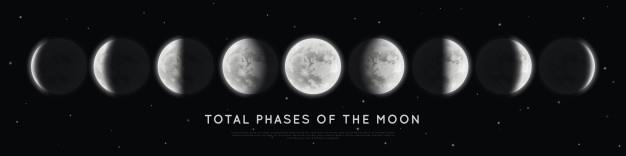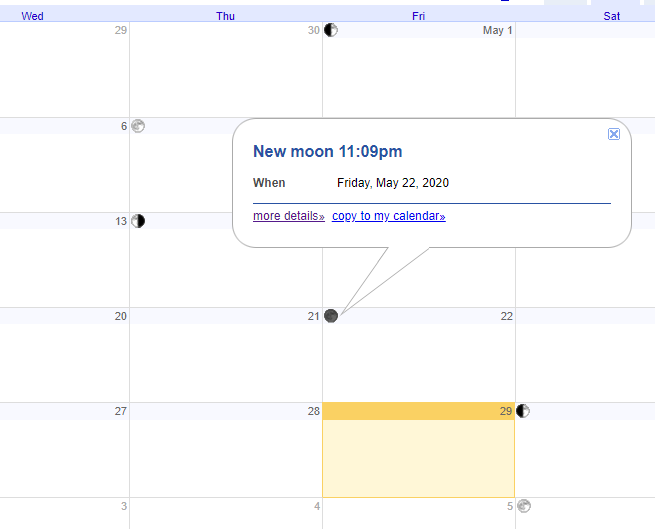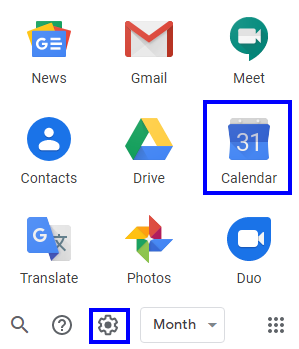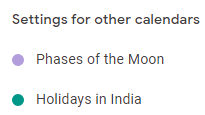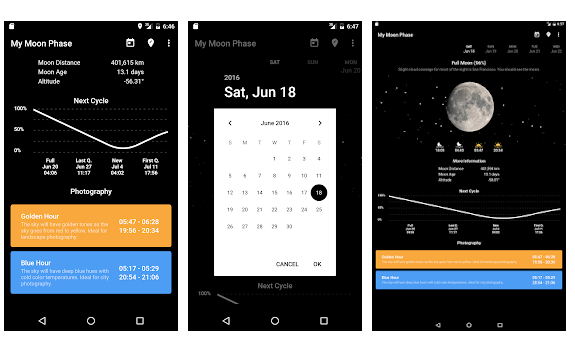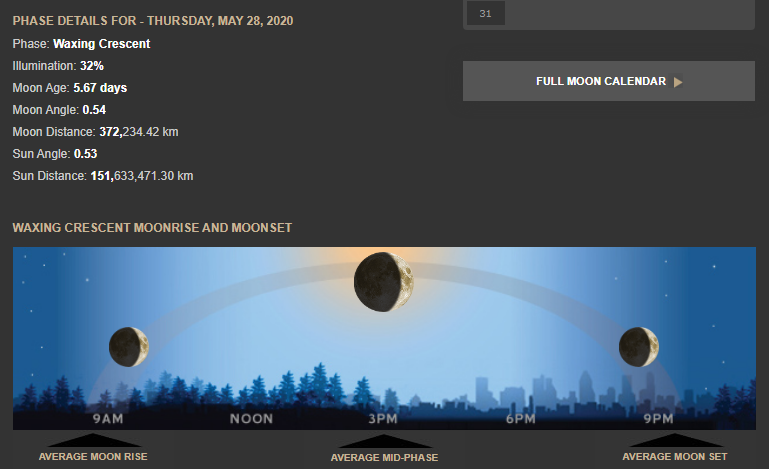Měsíc existuje od počátku věků, a tak nás různé fáze fascinovaly od té doby, co jsme věděli, co se stalo. Mnoho lidí na celém světě pozoruje tyto měsíční fáze, protože každý k tomu má jiný důvod. Většina z nás se řídí měsíčním plánem pro náboženské účely. Zatímco astrologové předpovídají budoucnost, meteorologové se snaží předpovídat změny počasí a výskyt přílivu a odlivu, což je výhodné pro využití energie přílivu a odlivu. Nakonec astronomové pozorují plán Měsíce pro svůj výzkum. Málem jsem zapomněl, že bys mohl také sledovat úplňkový kalendář a naplánovat si večeři zalitou měsícem s někým výjimečným. Pojďme se tedy naučit, jak integrovat kalendář fáze Měsíce do Kalendáře Google.
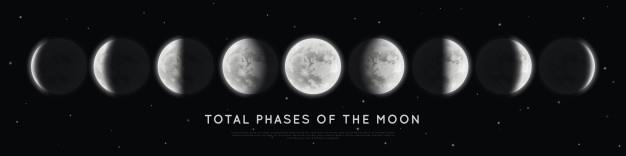
Obrázek se svolením: Freepik
Přečtěte si také: Věci, které musíte vědět o Kalendáři Google
Jak povolit kalendář fáze měsíce ve vašem kalendáři Google?
Většina z nás denně používá Kalendář Google k nastavování schůzek, událostí, připomenutí a kontrole svátků. A nyní, když povolíte kalendář fází měsíce, můžete také vědět o aktuální fázi měsíce. Postupujte takto:
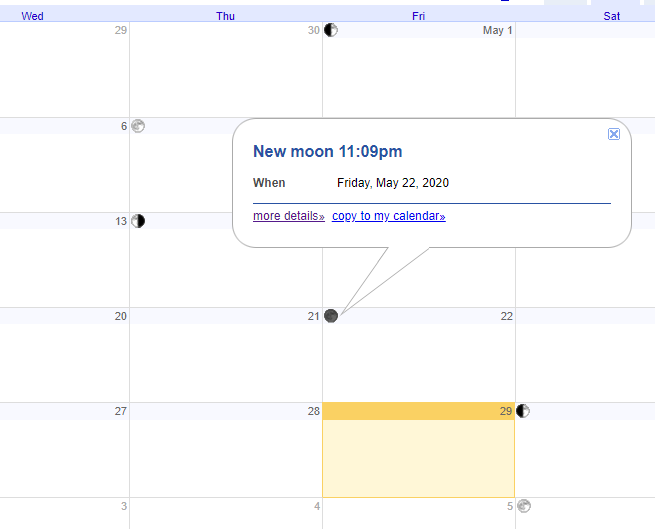
Krok 1 . Spusťte Kalendář Google v libovolném prohlížeči na vašem počítači a klikněte na ikonu Gear/Cog v pravé horní části a z rozbalovací nabídky vyberte Nastavení.
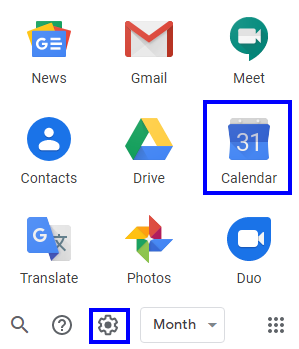
Krok 2. Na kartách Nastavení klikněte na Přidat kalendář ze seznamu možností uvedených na levé straně.
Krok 3 . Jakmile kliknete na Přidat kalendáře, zobrazí se další možnosti, ze kterých musíte vybrat „Procházet kalendáře, které vás zajímají“.
Krok 4. Klikněte jednou na pravou stranu podokna a přejděte dolů, dokud nenajdete „Fáze Měsíce“. Zaškrtněte políčko vedle něj. Kliknutím na ikonu oka můžete také zobrazit náhled, jak by vypadal kalendář fáze měsíce.
Krok 5 . Jakmile zaškrtnete políčko, všimněte si, že pod nadpisem „Nastavení pro jiné kalendáře v levém podokně“ uvidíte nový záznam s názvem „Fáze Měsíce“.
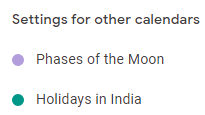
Tímto způsobem najdete záznam aktuální fáze měsíce v konkrétní den, což znamená, že kalendář fáze měsíce byl integrován do vašeho Kalendáře Google.
Přečtěte si také: Jaké jsou nejlepší alternativy Kalendáře Google?
Jak zkontrolovat kalendář úplňku na vašem smartphonu?
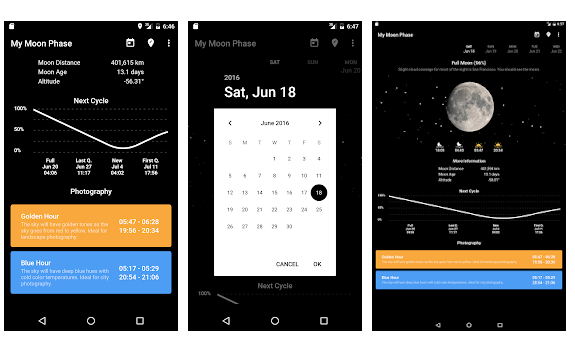
S laskavým svolením: Google PlayStore
Bohužel zatím kalendář Google na vašem smartphonu nedokáže zobrazit kalendář fází Měsíce na Androidu a iOS. K tomu možná budeme muset použít aplikaci třetí strany, která dokáže zobrazit kalendář úplňku a informovat nás o aktuálním rozvrhu měsíce. Existuje několik aplikací, které vám mohou pomoci s aktuální fází měsíce:
- Fáze měsíce kalendář a tapety zdarma. Android
- Měsíc: Kalendářní měsíční fáze. iOS
- Moje měsíční fáze – Lunární kalendář a Fáze úplňku. Android || iOS
Čtěte také: Co je Google Discover Feed a jak jej můžete spravovat?
Jak zkontrolovat aktuální fázi Měsíce a kompletní plán Měsíce online?
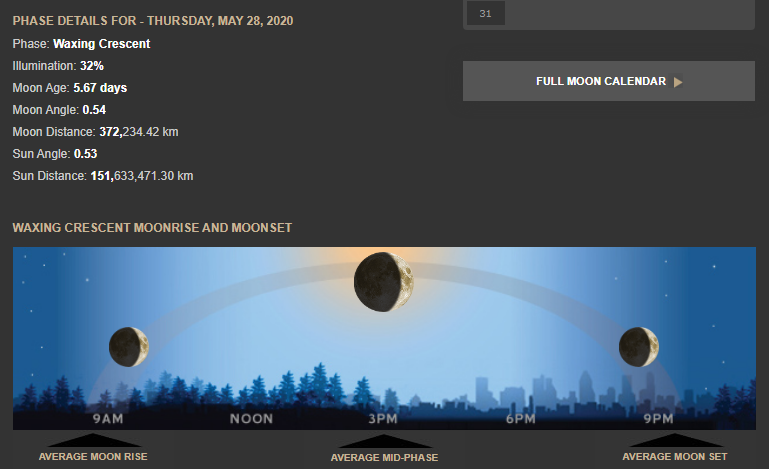
Obrázek se svolením: Moongiant.com
Pokud se chcete dozvědět o dalším plánu bez měsíce nebo úplňku, abyste si něco naplánovali a nechtěli byste instalovat aplikaci nebo integrovat kalendář fází měsíce, zde je několik webových stránek, které mohou o aktuální fázi měsíce informovat online:
- Time and Date.com :- Jedna z nejlepších webových stránek, která vám řekne o čase, datu, počasí, fázích Slunce/Měsíce, denním světle a mnohem více.
- Stardate.org :- Tato webová stránka je věnována pozorování hvězd a obsahuje spoustu informací o všech nebeských tělesech, včetně měsíčního plánu a kalendáře úplňku.
- Moongiant.com:- Toto je jednoduchá stránka vysvětlující podrobnosti o aktuální fázi měsíce, jako je aktuální věk nového měsíce, úhel, úhel slunce a vzdálenost od Slunce a Země.
Přečtěte si také: Mohu přidat filmy a televizní pořady do svého seznamu sledovaných videí Google?
Bonusová funkce: Analogové hodinky, které označují aktuální měsíční fáze
S laskavým svolením: hodinky MonoChrome
Když jste si mysleli, že analogové hodinky se po inovaci chytrých hodinek, zejména fantastických Apple Watch, přesouvají z hlavního trhu, existuje něco, co tyto hodinky vyvinuly, a to označuje současnou fázi měsíce.
Hodinky s fází měsíce zobrazují aktuální fázi měsíce přesně tak, jak ji vidíte na obloze. Existuje miniaturní verze různých měsíčních fází, které se pohybují v kruhu v otvoru na číselníku. Některé z poměrně drahých hodinek s fází měsíce jsou:
- Rolex Cellini Moonphase: Jedny z nejelegantnějších hodinek navržených jako Rolex.
- Andreas StrehlerPapillonSauterelle à Lune Exacte: Inzerované jako nejpřesnější hodinky s měsíční fází vůbec.
- Jaeger-LeCoultreDuometreSpherotourbillon Moon: Tyto hodinky mají rotující kouli typu tourbillon, která potlačuje účinky zemské gravitační síly.
Přečtěte si také: Jak používat aplikaci Kalendář z hlavního panelu ve Windows 10
Poslední slovo o tom, jak povolit kalendář fáze měsíce ve vašem kalendáři Google?

Poznámka: Večeře při měsíčním světle je možná pouze za úplňkové noci s jasnou oblohou.
Tím končí naše cesta k různým metodám určování aktuální fáze měsíce a integraci kalendáře fáze měsíce spolu s kalendářem Google. Webové stránky online představují nejsnazší způsob, jak odvodit plán měsíce z kalendářů úplňku, a není nutné je instalovat do vašeho systému. Pokud často potřebujete znát měsíční fáze, můžete si nainstalovat aplikaci do svého smartphonu.
Sledujte nás na sociálních sítích – Facebook a YouTube . Máte-li jakékoli dotazy nebo návrhy, dejte nám vědět v sekci komentářů níže. Rádi se vám ozveme s řešením. Pravidelně zveřejňujeme tipy a triky spolu s odpověďmi na běžné problémy související s technologií.
Doporučená četba:
Jak přenést položky kalendáře z iOS do Androidu
5 nejlepších kalendářových aplikací pro Android 2020